Penjumlahan dengan Kriteria : menggunakan Fungsi DSUM.
Ikuti langkahnya.
1. Lihat screenshot area data di bawah ini.
2. Untuk Membuat rekapitulasi penjualan pada masing-masing toko, klik pada cell J7.
3. Buat formula =DSUM(B5:G25;F5;I6:I7. kemudian klik ENTER.
4. Arti formula di atas adalah, Jumlahkanlah sesuai dengan kriteria pada label kolom I6 pada cell I7, dengan nilai yang berada pada label kolom F5 pada tabel data B5:G25.
5. Untuk mengisi baris selanjutnya, Range area I7:J11.6. Klik menu DATA, lihat ribbon DATA TOOLS klik menu dropdown pada What-if-Analysis, pilih Data Table.

7. Kemudian muncul jendela dialog DATA TABLE, tempatkan kursor pada bagian Column Input Cells.
8. Lanjutkan dengan, Klik cell I7 dan ENTER. maka dengan begitu, semua data langsung terisi.
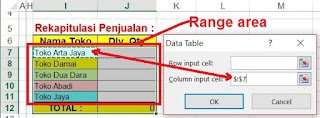
Demikian tadi sedikit yang bisa saya Share kepada rekan - rekan semua, semoga bisa bermanfaat baik dalam mengerjakan tugas – tugas dari sekolah maupun tugas dalam pekerjaan, untuk melihat menu - menu yang lainnya anda bisa klik di Menu Blog Belajar Praktis.
0 comments Microsoft Excel | Penjumlahan dengan Kriteria : menggunakan Fungsi DSUM